
Apesar de seu sucesso, há algo sobre o Raspberry Pi que pode simplesmente afastar as pessoas: até agora, configurá-lo não foi particularmente fácil de usar. NOOBS pretende mudar isso!
Destinado a jovens para se familiarizar com a computação em países onde as habilidades de TI são uma raridade, o Raspberry Pi provou ser um dispositivo surpreendentemente popular - especialmente considerando a especificação relativamente baixa.
Configurar um Raspberry Pi não é difícil - no entanto, é desnecessariamente envolvido, exigindo software de gravação de cartão SD. Não seria muito mais fácil se as ferramentas para instalar o Pi fossem simplesmente copiadas para um cartão SD e o computador fosse lançado?
A Raspberry Pi Foundation obviamente pensou assim, pois lançou o NOOBS, uma ferramenta para simplificar a instalação, executar vários sistemas operacionais e configurar facilmente suas opções de SO.
O que é o NOOBS?
Fornecido como um download gratuito no site do Raspberry Pi, o NOOBS (New Out Of Box Software) é uma interface de usuário que permite a fácil instalação de uma variedade de sistemas operacionais para o seu Raspberry Pi. Estão disponíveis dois downloads: um instalador off-line volumoso que baixa todos os sistemas operacionais disponíveis e uma opção simplificada, a Lite, configurada para instalação em rede.
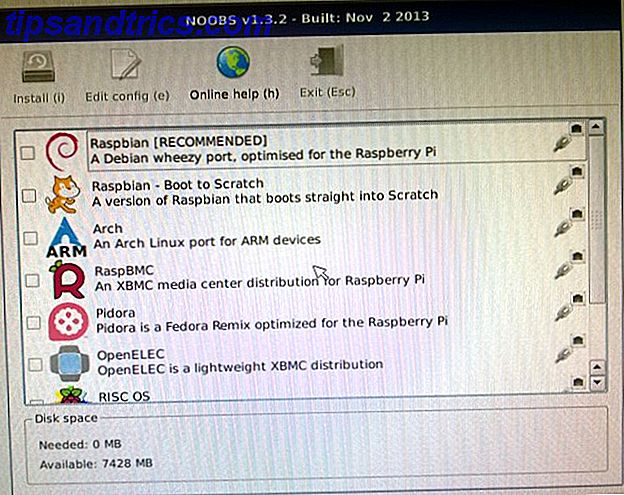
Quando a instalação estiver concluída (veja abaixo), o NOOBS também fornece os meios para configurar seu Pi; anteriormente isso teria sido algo que você faria abrindo um arquivo de texto ou - no caso de Raspbian Otimizar o poder do seu Raspberry Pi com Raspbian Otimizar o poder do seu Raspberry Pi com Raspbian Como convém a um homem com muita tecnologia em suas mãos Eu tenho jogado com o meu Raspberry Pi recentemente, configurando o dispositivo para que ele funcione em seu potencial máximo. Ele continua a ser executado como ... Leia mais - em um menu de linha de comando. Com o NOOBS, a configuração é facilitada.
Em última análise, este utilitário torna rápido e fácil de configurar e começar com um Raspberry Pi.
Outra ferramenta, BerryBoot, também está disponível para a instalação de vários sistemas operacionais 3 maneiras de inicializar vários sistemas operacionais em um Raspberry Pi 3 maneiras de inicializar vários sistemas operacionais em um Raspberry Pi A execução de vários projetos em seu Raspberry Pi geralmente requer um sistema operacional ou configuração diferente para cada, melhor alcançado com vários cartões SD. Mas existe uma maneira de “dual-boot” do sistema operacional? Leia mais sobre o Raspberry Pi.
Escolhendo seu OS Raspberry Pi com NOOBS
Configurar o NOOBS é enganosamente simples, mas antes de começar, vamos dar uma olhada nos sistemas operacionais Raspberry Pi disponíveis que podem ser instalados:
- Raspbian O Que Você Precisa Saber Sobre Como Começar com o Raspberry Pi O Que Você Precisa Saber Sobre Como Começar o Raspberry Pi O computador Raspberry Pi é o mais recente em uma linha de dispositivos multifuncionais compactos, enviados como um pacote barebones para que os usuários finais pode usar o hardware para virtualmente qualquer projeto de computação que venha ... Leia mais - Lançamento Debian para Raspberry Pi
- OpenELEC - versão simplificada do XBMC
- RISC OS - o sistema operacional britânico clássico
- Raspbian - Versão configurada para inicializar no Desktop
- Arch - Arch Linux build para Raspberry Pi
- RaspBMC Como construir um centro de mídia que vai jogar qualquer coisa Como construir um centro de mídia que vai jogar alguma coisa Eu tenho construído um centro de mídia recentemente. Na verdade, arranhe isso - eu tenho construído dois. Um é um dispositivo compacto (meu Raspberry Pi) executando a distribuição RaspBMC do XBMC, enquanto o outro é um ... Leia mais - Raspbian com XBMC
- Pidora - Raspberry Pi fork do Fedora
Você pode querer instalar um; você pode preferir vários. Como o BerryBoot, o NOOBS permite a inicialização dupla e os dados da sessão são mantidos em cada imagem do sistema operacional. Isso significa que você será capaz de trabalhar no desenvolvimento de um jogo de computador básico em Raspbian, salve seus dados e inicie o OpenELEC para assistir a um filme antes de voltar para o Raspbian para continuar de onde parou.
Até agora você deve ter baixado o instalador NOOBS - a versão Lite é melhor para começar, especialmente se o espaço no cartão SD escolhido for limitado.
Configurando seu cartão SD para NOOBS
Você precisará usar seu computador de mesa para configurar o cartão SD para o NOOBS.
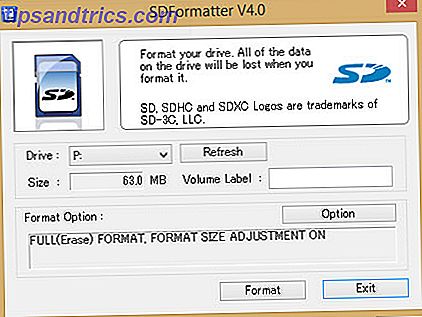
Depois de usar o link de download acima (vamos nos concentrar no instalador online Lite aqui), você também precisará pegar a ferramenta de formatação SD Card Association em www.sdcard.org/downloads/formatter_4.
Uma vez baixado, instale e insira seu cartão SD no seu leitor de cartão. Use a ferramenta de formatação para apagar e reformatar seu cartão (todos os dados nele já serão perdidos), garantindo que a letra da unidade correta seja selecionada.
Certifique-se de ter um cartão com mais de 4 GB. Ao selecionar opções, use o Ajuste do tamanho do formato no Windows; Sobrescreva o formato se estiver usando um Mac OS X. Se você estiver no Linux, use o gparted.
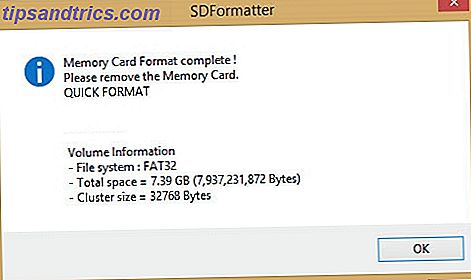
Quando terminar, o software confirmará a reformatação. Agora é hora de descompactar o download do NOOBS no cartão SD. Isso significa que o conteúdo do arquivo zip NOOBS deve estar na raiz do cartão SD, em oposição a uma pasta chamada NOOBS_lite_X_X_X.
Você deve, então, ejetar com segurança o cartão SD, inseri-lo em seu Raspberry Pi e inicializar o pequeno computador!
Instale seus sistemas operacionais favoritos Raspberry Pi
Com o seu Pi ligado e um cabo de rede conectado, ele levará alguns instantes para o NOOBS iniciar, exibindo uma lista de sistemas operacionais disponíveis.
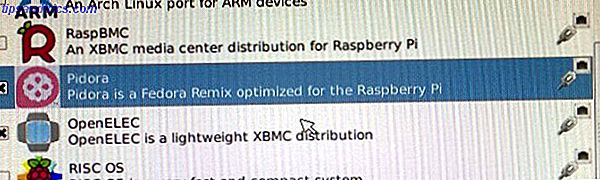
A instalação é diabolicamente simples: clique no (s) sistema (s) operacional (is) desejado (a) e clique em Instalar ou pressione i . Você verá uma mensagem de aviso explicando que os dados no cartão estão prestes a serem sobrescritos. Tudo o que você precisa fazer é concordar em prosseguir e esperar que os sistemas operacionais selecionados sejam baixados e extraídos!
Observe que há também a opção de adicionar uma partição de formato ext4 de 512 MB vazia à placa, que você pode usar para compartilhar dados entre vários sistemas operacionais instalados.
OS instalado? Facilmente configurar o seu Raspberry Pi com NOOBS
O NOOBS fornece ao usuário algumas opções de pós-instalação fáceis de usar.
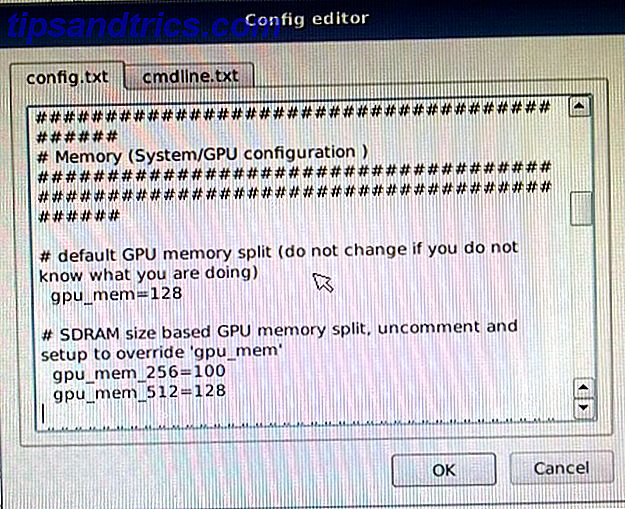
Para acessá-los, você precisará manter a tecla Shift pressionada enquanto o computador é inicializado. Isso retornará à tela NOOBS, onde você pode destacar seu sistema operacional escolhido e usar o botão Editar configuração (ou tecla e ) para configurar seus sistemas operacionais.
Você verá algumas abas, config.txt e cmdline.txt, que você pode usar para configurar como um sistema operacional específico do Raspberry Pi é inicializado e executado. Opções de memória, overscan HDMI, etc., podem ser definidas aqui. Note que você não deve fazer nenhuma alteração aqui a menos que você saiba o que está fazendo.
Clique em OK para retornar à tela principal do NOOBS e selecione Sair (Esc no teclado) para iniciar o menu de seleção do sistema operacional.
Observe que você também pode adicionar sistemas operacionais a partir desta tela após a instalação inicial.
NOOBS: A solução de configuração do Raspberry Pi para iniciantes
O Raspberry Pi teria sido mais bem sucedido se tivesse sido lançado com o NOOBS? Provavelmente não. É uma maneira melhor para os novatos se familiarizarem com o pequeno computador? Sem dúvida.
NOOBS essencialmente simplifica a configuração do seu Raspberry Pi OS escolhido e prova ser útil tanto para usuários experientes quanto para novos usuários.
Você já tentou NOOBS? Conte-nos o que você pensa sobre isso nos comentários.



